
【iTunes】新しいパソコンに買い替え!データを移行する方法は?
パソコンを新調すると、古いパソコンに入っているさまざまなデータの移行(引っ越し)をしなくてはなりません。
そこで今回は、新しく入れ替えたパソコンへのデータ移行でも、iTunesのデータ移行について詳しく解説していきます。
また、データのバックアップの取り方も説明するので、ぜひ参考にしてみて下さい。
Contents[OPEN]
- 1【iTunes】どちらが良い?新しいパソコンへ移行する方法
- 2【iTunes】バックアップで新しいパソコンへデータ移行《Windows》
- 2.1iTunes Mediaを整理・フォルダにコピーする方法
- 2.2iTunes ライブラリの統合
- 2.3古いパソコンで「コンピュータの認証を解除」
- 2.4新しいバックアップを作成する方法
- 2.5新しいパソコンでバックアップを取り込む(移行)方法
- 2.6新しいパソコンで「このコンピュータに認証」
- 3【iTunes】バックアップなしで新しいパソコンへ移行《Windows》
- 4【iTunes】バックアップで新しいパソコンへデータ移行《Mac》
- 4.1【iTunes】アプリの機能を3つに分割
- 4.2iTunes Mediaファイルの統合
- 4.3古いパソコンで「コンピュータの認証を解除」
- 4.4新しいバックアップを作成する方法
- 4.5新しいパソコンでバックアップを取り込む(移行)方法
- 4.6新しいパソコンで「このコンピュータに認証」
- 5【iTunes】バックアップなしで新しいパソコンへ移行《Mac》
- 6【iTunes】新しいパソコンへのデータ移行が遅いときの対処法
- 7【iTunes】新しいパソコンで「!」が表示されるときは?
- 8【iTunes】データ管理はこまめにしておこう!
【iTunes】どちらが良い?新しいパソコンへ移行する方法
iTunesのデータを新しいパソコンへ移行する方法には、バックアップを作成して行うやり方と、作成しないやり方の2パターンがあります。
どちらのやり方にもメリット・デメリットがあります。
では、はじめにそれぞれの移行方法でのメリット・デメリットをご紹介していきます。
バックアップを作成する方法のメリット・デメリット
まず、バックアップを作成して移行する場合のメリットとデメリットをご紹介します。
メリット
バックアップを作成する方法でのメリットは、iTunesの保存データを新しいパソコンへ移行(引っ越し)する際に簡単に作業が済むことです。
また、データを外付けドライブなどに保存しておくことで、パソコンデータが破損またはiTunesのファイルを削除してしまった場合、予備として保存しておいたバックアップデータで戻すことも可能となります。
デメリット
iTunesのバックアップを作成するにあたって、USBメモリや外付けHDDを用意しなくてはなりません。
しかし、パソコンの外部へデータ保存する外付けドライブも、全く安全であるとも言えません。
何故ならUSBメモリの紛失、外付けHDDの物理的な破損なども起こる可能性もあり、パソコンのデータと同じく日々の管理が大切となります。
バックアップを作成しない方法のメリット・デメリット
続いて、バックアップを作成しない場合のメリットとデメリットをご紹介します。
メリット
バックアップを作成しない方法でのメリットは、USBメモリや外付けHDDを別途用意しなくても良いということももちろんですが、バックアップ作成の作業工程が省け、時短でデータの引っ越しが完了するのがポイントです。
デメリット
iTunesのバックアップを作成しないケースでは、iTunes側で管理されている購入されたメディアコンテンツのデータのみを新しいパソコンで再度ダウンロードする形となり、CDやYouTubeからのファイルは別に移行させることになります。
【iTunes】バックアップで新しいパソコンへデータ移行《Windows》
ここでは、バックアップをして新しいWindowsパソコンへデータ移行する操作方法と、準備するものなどを解説していきます。
- バックアップするファイルの容量が保存できる、外付けHDDまたはUSBメモリなどを用意しておきましょう。
- ライブラリの整理
- iTunes Mediaファイルの統合
- バックアップを作成
- コンピュータの認証を解除
iTunes Mediaを整理・フォルダにコピーする方法
iTunesのバージョンが新しいか確認し、そうではなかったら新しくアップデートしておきましょう。
iTunesでの保存先には、以下の2つが存在します。
- iTunes Library
- iTunes Media
iTunesライブラリの、音楽(曲)や番組などの映像も一緒に移動する必要があります。
そのため、iTunesのライブラリだけに追加されている、音楽ファイルも一緒にしておかなければいけません。
iTunesのツールバーにある【編集】を左クリックして下さい。その下にある項目【環境設定】へと進みます。
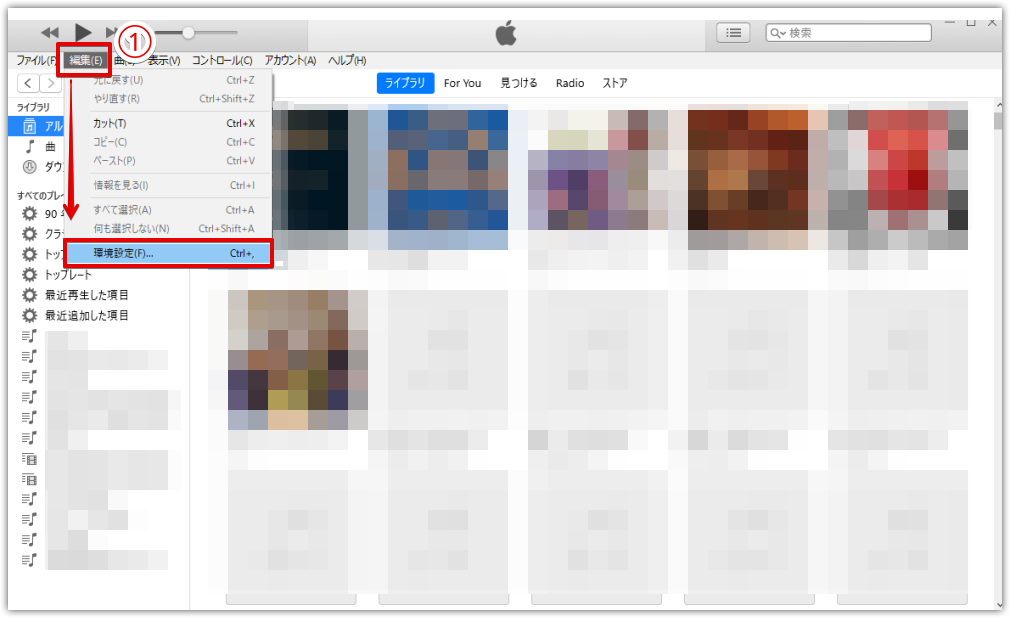
環境設定内にある【詳細】アイコンを開き、【‟iTunes Media”フォルダを整理】と【ライブラリへの追加時にファイルを‟iTunes Media”フォルダにコピー】両方のチェックボックスにチェックをしたら【OK】ボタンを押して完了です。
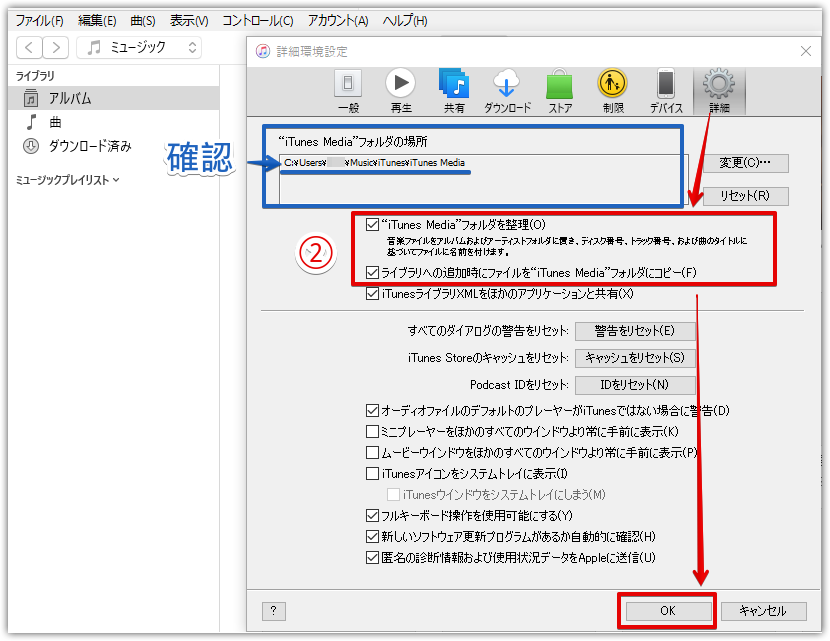
ここで、青い枠で囲ったiTunes Mediaフォルダが保存される場所の確認もしておきましょう。
既存の古いWindowsパソコンから新しいパソコンへの引っ越し以前に、ここにチェックがあることで、常にライブラリだけに追加される新しい音楽データもiTunes Mediaフォルダに保存されることになります。
これでiTunes Mediaフォルダと一緒にバックアップが可能となります。
もし端末の不具合が発生し、Windowsパソコン上のデータが消えてしまっても、iTunesライブラリの復元も簡単に行えます。
ただし、この項目でのiTunesライブラリを【‟iTunes Media”フォルダにコピー】にチェックをしていないと、バックアップをする際にiTunesのライブラリファイルを別で取らなくてはいけなくなります。
その場合は、iTunesライブラリを整理(統合)する必要があります。